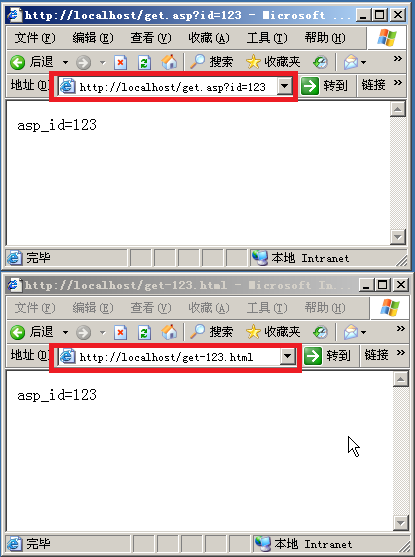Win7/Windows2003下IIS6.0、IIS7.5的偽靜態元件安裝和偽靜態配置方法
阿新 • • 發佈:2019-01-28
1)下載IIS偽靜態元件——ISAPI_Rewrite3完全破解版
ISAPI_Rewrite3非常好用,是個人見過最好用同時可以支援多站點的IIS偽靜態元件!
1、官網下載(http://www.helicontech.com/download/isapi_rewrite/ISAPI_Rewrite3_0073.msi);
2、建議從本網站下載破解版:http://www.jb51.net/softs/41171.html
2)安裝IIS偽靜態元件
1、以下載本網站的破解版為例:將下載的ISAPI_Rewrite3解壓,你會看到兩個檔案(分別是:ISAPI_Rewrite.dll 和httpd.conf);
把整個資料夾解壓到安裝在C:\Program Files\ISAPI_Rewrite下;
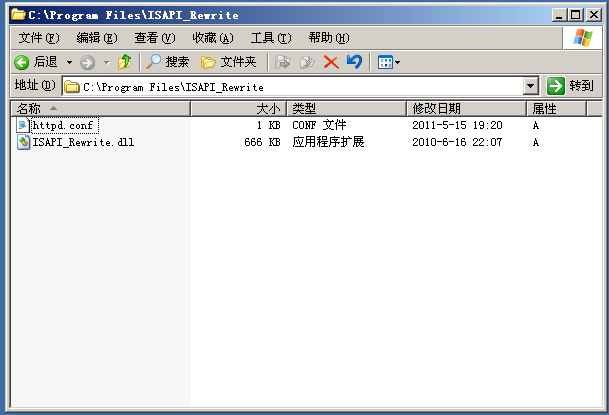
2、將Rewrite破解資料夾中的ISAPI_Rewrite.dll檔案覆蓋到程式安裝目錄下替換即可;
選擇“ISAPI 篩選器”選項卡,點選“新增”,彈出“新增/編輯篩選器屬性”,“篩選器名稱”寫上ISAPI_Rewrite,這個可以自定義;“可執行檔案”這裡,通 過“瀏覽”找到偽靜態元件安裝目錄下的ISAPI_Rewrite.dll檔案即可,路徑是C:\Program Files\ISAPI_Rewrite\ISAPI_Rewrite.dll;
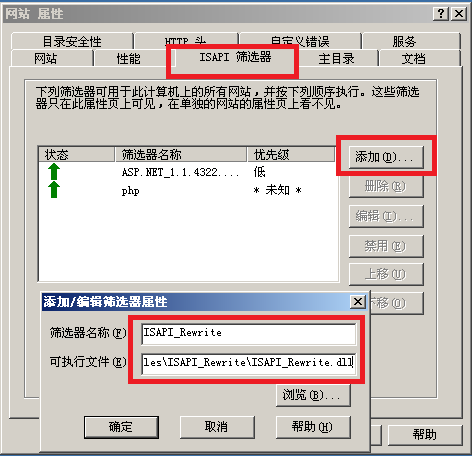
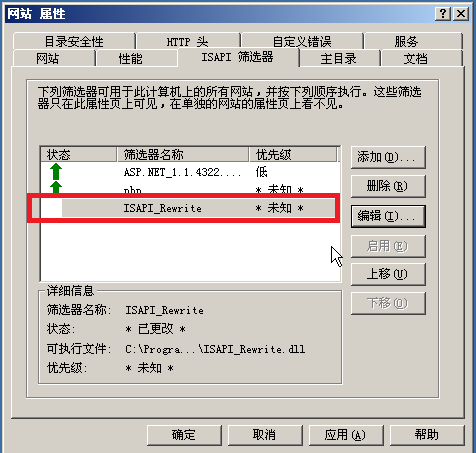
一路確定之後,我們重啟下IIS管理器,之後再次開啟網站屬性的“ISAPI 篩選器”,看下是不是剛剛新增的ISAPI_Rewrite變為綠色向上的箭頭呢?這樣的話偽靜態就配置成功了。
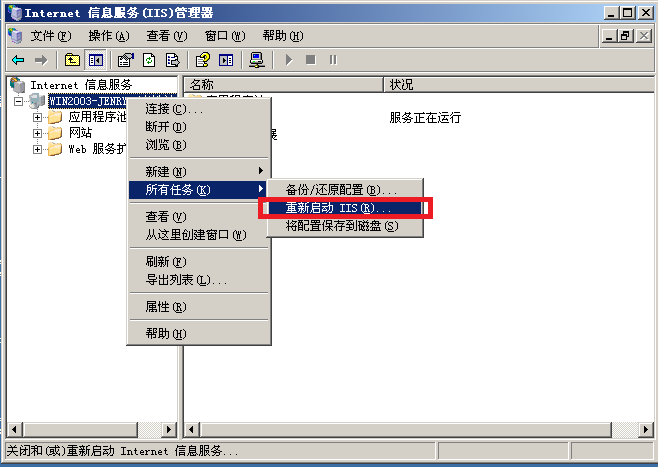
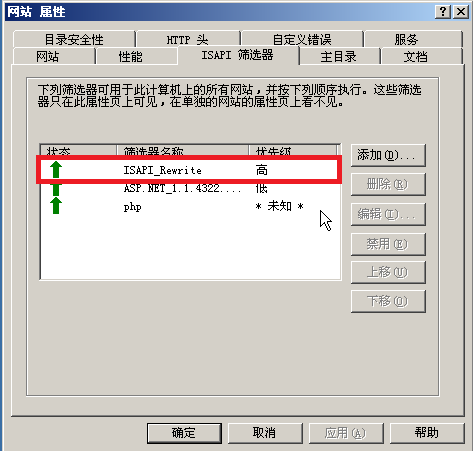
4)IIS偽靜態使用方法
IIS偽靜態配置成功後,在你的IIS管理器——網站下面,任意建立一個新網站,就可以使用偽靜態了。你只需要在新網站根目錄下新建立一個.htaccess檔案,用記事本開啟,在裡面寫上相應的偽靜態規則即可。
5)測試IIS偽靜態是否生效
ISAPI_Rewrite3非常好用,是個人見過最好用同時可以支援多站點的IIS偽靜態元件!
1、官網下載(http://www.helicontech.com/download/isapi_rewrite/ISAPI_Rewrite3_0073.msi);
2、建議從本網站下載破解版:http://www.jb51.net/softs/41171.html
2)安裝IIS偽靜態元件
1、以下載本網站的破解版為例:將下載的ISAPI_Rewrite3解壓,你會看到兩個檔案(分別是:ISAPI_Rewrite.dll 和httpd.conf);
把整個資料夾解壓到安裝在C:\Program Files\ISAPI_Rewrite下;
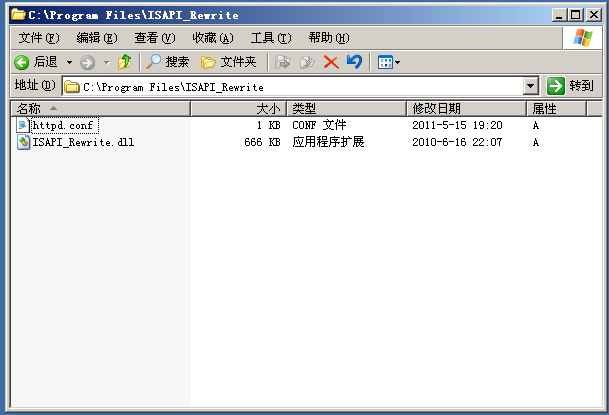
2、將Rewrite破解資料夾中的ISAPI_Rewrite.dll檔案覆蓋到程式安裝目錄下替換即可;
3、開啟安裝目錄下的httpd.conf檔案,在裡面輸入以下內容並儲存,這樣就沒有使用天數的限制了;
RegistrationName= wlqcwin
RegistrationCode= 2EAD-35GH-66NN-ZYBA
4、安裝好後記得給ISAPI_Rewrite3軟體安裝目錄network service的讀許可權,否則會出現無法載入ISAPI_Rewrite的錯誤。
3)IIS偽靜態配置方法
我們開啟Internet 資訊服務(IIS)管理器,找到“網站”,右鍵開啟“屬性”選項卡; 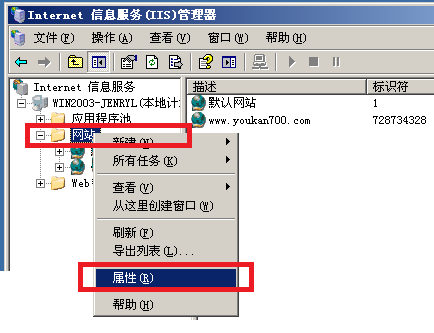
選擇“ISAPI 篩選器”選項卡,點選“新增”,彈出“新增/編輯篩選器屬性”,“篩選器名稱”寫上ISAPI_Rewrite,這個可以自定義;“可執行檔案”這裡,通 過“瀏覽”找到偽靜態元件安裝目錄下的ISAPI_Rewrite.dll檔案即可,路徑是C:\Program Files\ISAPI_Rewrite\ISAPI_Rewrite.dll;
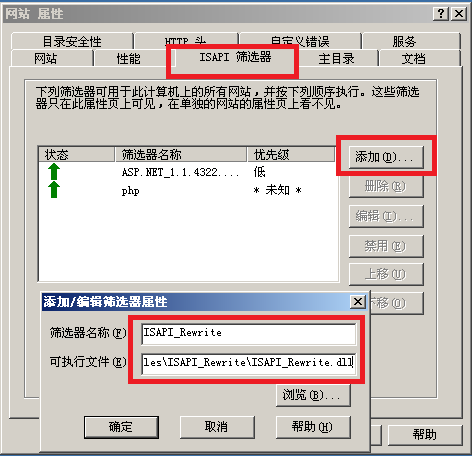
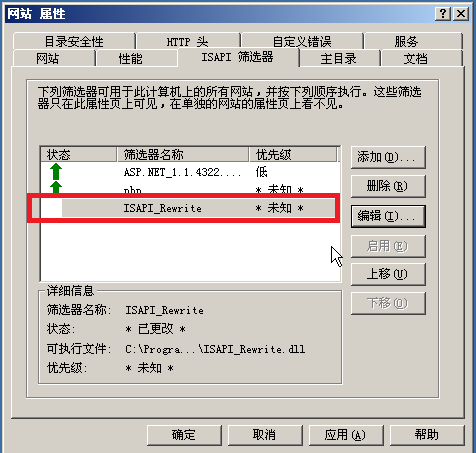
一路確定之後,我們重啟下IIS管理器,之後再次開啟網站屬性的“ISAPI 篩選器”,看下是不是剛剛新增的ISAPI_Rewrite變為綠色向上的箭頭呢?這樣的話偽靜態就配置成功了。
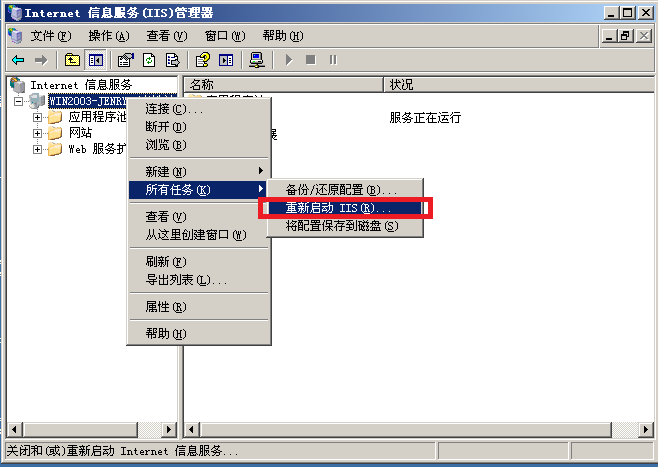
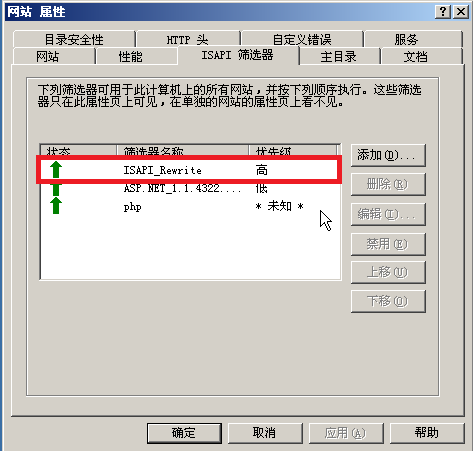
4)IIS偽靜態使用方法
IIS偽靜態配置成功後,在你的IIS管理器——網站下面,任意建立一個新網站,就可以使用偽靜態了。你只需要在新網站根目錄下新建立一個.htaccess檔案,用記事本開啟,在裡面寫上相應的偽靜態規則即可。
5)測試IIS偽靜態是否生效
1、在某個單獨網站(如:localhost)新建.htaccess檔案,並在檔案中寫上以下規則:
RewriteEngine on
RewriteBase /
RewriteRule ^get-(.*).html /get.asp?id=$1
#說明:RewriteEngin on表示啟用重寫功能;RewriteBase / 表示重寫的路徑是從網站根目錄開始。
2、在localhost下新建get.asp檔案,檔案內容以下:
<% response.write("get_id=" & request.querystring("id")) %>
3、在瀏覽器中分別輸入http://localhost/get-123.html 和 http://localhost/get.asp?id=123 ; 如果結果是一樣的,則表明重寫成功。